So richten Sie einen Hochverfügbarkeits-Last-Balancer mit Haproxy zur Steuerung des Webserververkehrs ein
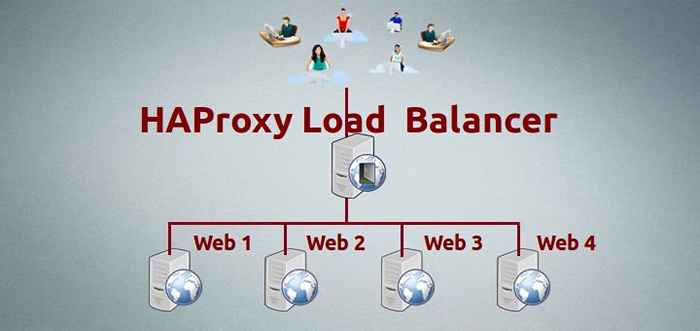
- 2669
- 210
- Hr. Moritz Bozsik
Haproxy steht für High -Verfügbarkeits -Proxy. Es ist eine kostenlose und Open -Source -Anwendung, die in C -Programmiersprache geschrieben wurde. Die Haproxy -Anwendung wird als TCP/HTTP -Lastbalancer und für Proxy -Lösungen verwendet. Die häufigste Verwendung der Haproxy -Anwendung besteht darin, die Arbeitsbelastung auf mehrere Server zu verteilen E.G., Webserver, Datenbankserver usw. verbessert somit die Gesamtleistung und Zuverlässigkeit der Serverumgebung.
Die hocheffiziente und schnelle Anwendung wird von vielen renommierten Organisationen der Welt verwendet, die auf Twitter, Reddit, Github und Amazon nicht beschränkt sind, unter anderem beschränkt sind, unter anderem beschränkt sind, unter anderem beschränkt sind, unter anderem beschränkt sind, unter anderem beschränkt sind, unter anderem beschränkt sind, unter anderem beschränkt sind. Es ist für Linux, BSD, Solaris und AIX Platform erhältlich.
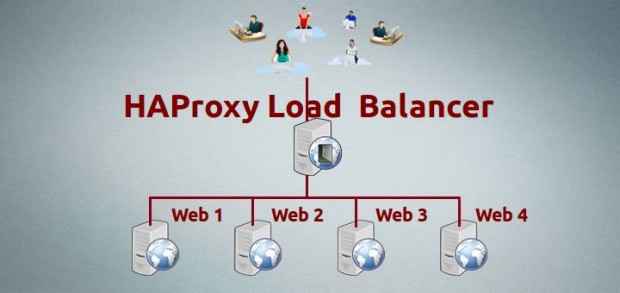 Installieren Sie den Haproxy Load Balancer unter Linux
Installieren Sie den Haproxy Load Balancer unter Linux In diesem Tutorial diskutieren wir den Prozess der Einrichtung eines Lastausgleichs mit hoher Verfügbarkeit Haproxy Um den Datenverkehr von HTTP-basierten Anwendungen (Webservern) durch Trennen von Anforderungen über mehrere Server zu steuern.
Für diesen Artikel verwenden wir die neueste stabile Veröffentlichung der Haproxy -Version I.e. 1.5.10 Veröffentlicht am 31. Dezember 2014. Und auch wir benutzen Centos 6.5 Für dieses Setup, aber die folgenden Anweisungen funktionieren auch zu CentOs/Rhel/Fedora und Ubuntu/Debian Distributions.
Meine Umgebung eingerichtet
Hier ist unser Hastname Hostname als Load-Balancer Haproxy Server als Webrv.tecmintlocal.com mit IP -Adresse 192.168.0.125.
Haproxy Server -Setup
Betriebssystem : Centos 6.5 IP Adresse : 192.168.0.125 Hostname : webrv.tecmintlocal.com
Client -Webserver Setup
Die anderen vier Maschinen werden mit Webservern wie Apache ausgeführt.
Webserver #1 : Centos 6.5 [IP: 192.168.0.121] - [Hostname: Web1SRV.tecmintlocal.com] Webserver #2 : Centos 6.5 [IP: 192.168.0.122] - [Hostname: Web2SRV.tecmintlocal.com] Webserver #3 : Centos 6.5 [IP: 192.168.0.123] - [Hostname: Web3SRV.tecmintlocal.com] Webserver #4 : Centos 6.5 [IP: 192.168.0.124] - [Hostname: Web4SRV.tecmintlocal.com]
Schritt 1: Installieren von Apache auf Client -Maschinen
1. Zuerst müssen wir Apache auf allen vier Server installieren und eine von Site teilen, um Apache in allen vier Server hier zu installieren. Wir werden den folgenden Befehl verwenden.
# yum install httpd [on Roter Hut basierte Systeme] # APT-Get Installieren Sie Apache2 [auf Debian basierte Systeme]
2. Nachdem Sie Apache Webserver auf allen vier Client -Maschinen installiert haben, können Sie alle des Servers überprüfen.
http: // 192.168.0.121
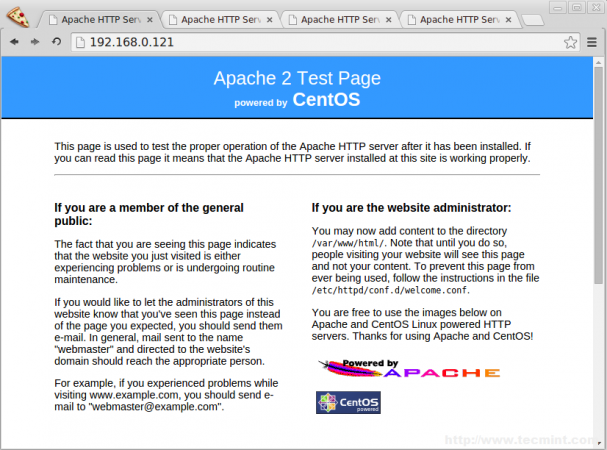 Überprüfen Sie den Apache -Status
Überprüfen Sie den Apache -Status Schritt 2: Installieren von Haproxy Server
3. In den meisten modernen Linux -Verteilungen von heute kann Haproxy mit dem Standardpaket -Manager einfach über das Standard -Basis -Repository installiert werden Yum oder apt-get.
Um Haproxy auf RHEL/Centos/Fedora und Debian/Ubuntu -Versionen zu installieren, führen Sie den folgenden Befehl aus. Hier habe ich aufgenommen OpenSSL Paket auch, weil wir Haproxy mit SSL und Nicht-SSL-Unterstützung einrichten werden.
# yum install Roter Hut basierte Systeme] # APT-Get Installieren Sie Haproxy [auf Debian basierte Systeme]
Notiz: An Debian Whezzy 7.0, Wir müssen das Backports -Repository aktivieren, indem wir eine neue Datei hinzufügen Backports.Liste unter "/etc/Apt/Quellen.Liste.D/”Verzeichnis mit dem folgenden Inhalt.
# echo "Deb http: // cdn.Debian.net/debian wheezy-backports main ">>/etc/Apt/Quellen.Liste.D/Backports.Liste
Aktualisieren Sie als nächstes die Repository -Datenbank und installieren Sie Haproxy.
# APT-GET-Update # APT-Get Installieren Sie Haproxy -t Wheezy-Backports
Schritt 3: Konfigurieren Sie Haproxy -Protokolle
4. Als nächstes müssen wir die Protokollierungsfunktion in Haproxy für zukünftiges Debugging aktivieren. Öffnen Sie die Haupt -Haproxy -Konfigurationsdatei '/etc/hraproxy/hraproxy.CFG'Mit Ihrer Wahl des Herausgebers.
# vim/etc/hraproxy/hraproxy.CFG
Befolgen Sie als Nächst.
Auf rhel/centos/fedora
Unter #Globale Einstellungen, Aktivieren Sie die folgende Zeile.
Protokoll 127.0.0.1 Local2
Auf Ubuntu/Debian
Unter #Globale Einstellungen, Ersetzen Sie die folgenden Zeilen,
LOG /DEV /LOCE LOCAL0 LOG /DEV /LOCE LOCAL1 -Hinweis
Mit,
Protokoll 127.0.0.1 Local2
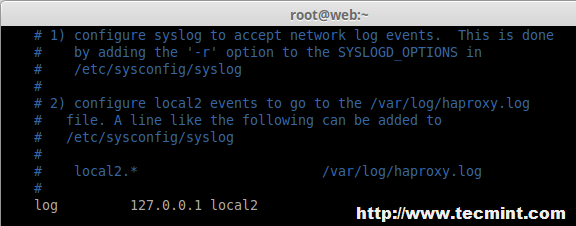 Aktivieren Sie die Haproxy -Protokollierung
Aktivieren Sie die Haproxy -Protokollierung 5. Als nächstes müssen wir den UDP -Syslog -Empfang in 'aktivieren/etc/rsyslog.Conf'Konfigurationsdatei, um Protokolldateien für Haproxy unter zu trennen /var/log Verzeichnis. Öffne deine '' ''rsyslog.Conf'Datei mit Ihrer Wahl des Editors.
# vim /etc /rsyslog.Conf
Uncommnet Modload Und UDpserverrun, Hier hört unser Server an Port 514 Um die Protokolle in Syslog zu sammeln.
# Bietet UDP Syslog -Empfang $ modload IMUDP $ uDpServerrun 514
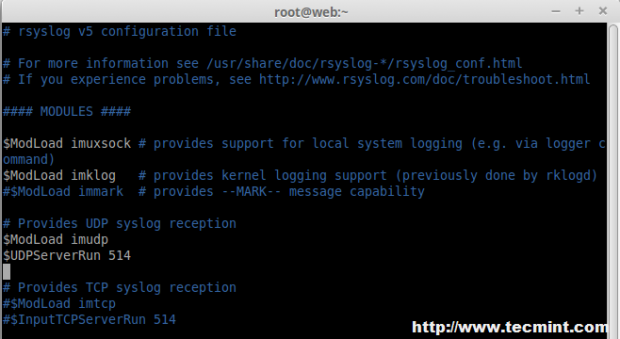 Konfigurieren Sie die Haproxy -Protokollierung
Konfigurieren Sie die Haproxy -Protokollierung 6. Als nächstes müssen wir eine separate Datei erstellen 'Haproxy.Conf' unter '/etc/rsyslog.D/'Verzeichnis zum Konfigurieren separater Protokolldateien.
# vim /etc /rsyslog.D/Haproxy.Conf
Führen Sie die folgende Zeile an die neu erstellte Datei an.
Lokal2.*/var/log/hraproxy.Protokoll
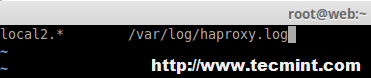 Haproxy -Protokolle
Haproxy -Protokolle Starten Sie schließlich den Rsyslog -Dienst neu, um die neuen Änderungen zu aktualisieren.
# Service Rsyslog NeustartSeiten: 1 2
- « Debian hat über die Systemburne von Devuan GNU/Linux verteilt
- Installieren und Konfigurieren von Freenas (Netzwerk -angehender Speicher) - Teil 1 »

